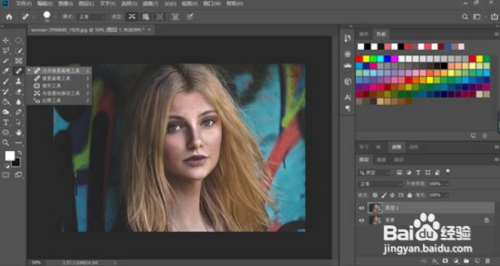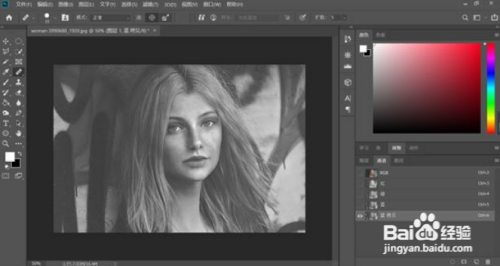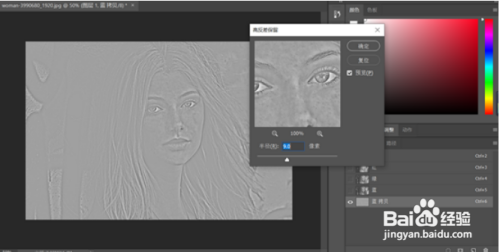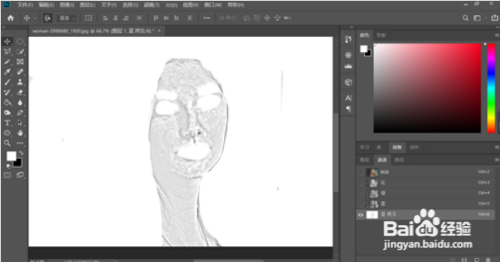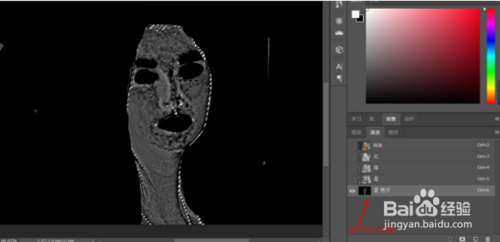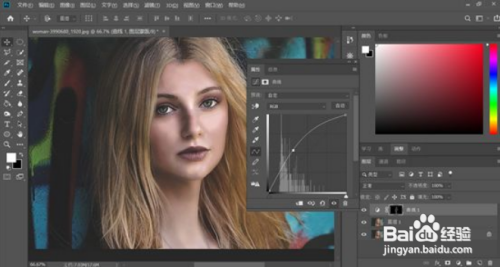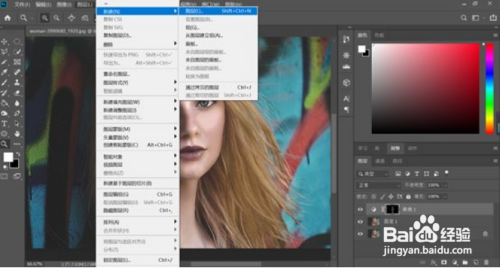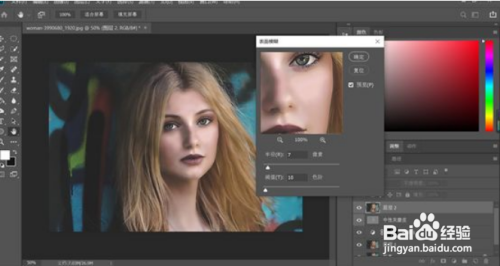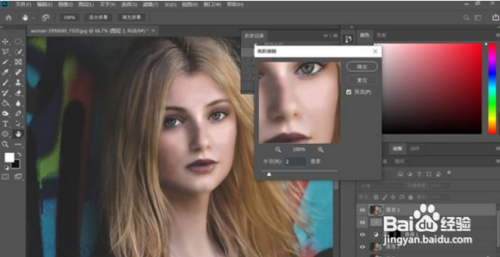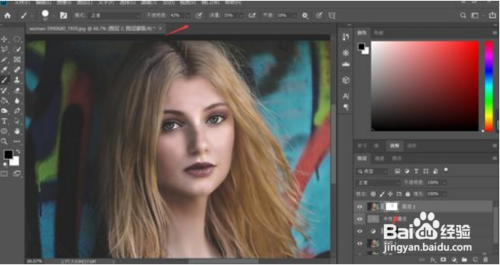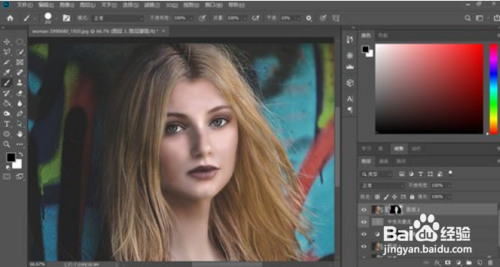1、首先打开素材,Ctrl+J复制一层背景,然后使用污点修复画笔工具和修复画笔工具(按住Alt键选择取样点后涂抹使用)进行修复
2、修复后
3、点击通道,分别点击红色通道、绿色通道,蓝色通道
4、复制蓝色通道
5、执行【滤镜】-【其他】-【高反差保留】,半径大小为9,如下图
6、执行第一次【图像】-【应用图像】-具体参数如下图,然后执行第二次【应用图像】
7、用白色画笔对眉毛眼睛嘴和除皮肤以外的位置进行涂抹
8、执行【图像】-【调整】-【反相】或者按快捷键Ctrl+I键,反相就是切换为相反颜色
9、按住Ctrl键点击蓝拷贝通道缩略图
10、保持选区,点击在通道中点击RGB通道,回到原来的图层窗口。在图层下面的调整图层中找到曲线,将面部提亮,如下图
11、执行【图层】-【新建图层】新建一个图层,如下图
12、在中性灰图层上,利用画笔工具,对脸部进行涂抹(不同明度5~10之间,流量15)人物过暗的地方用白色画笔加量,太亮的地方用白色画笔加暗。
13、Ctrl+shift+Alt+E键盖印图层
14、执行【滤镜】-【模糊】-【表面模糊】,具体数值如下图
15、执行【滤镜-模糊-高斯模糊】,具体参数如下图
16、新建图层蒙版,用画笔涂抹五官,画笔数值如下图
17、然后修改画笔不透明度和流量,涂抹面部以外的区域,如下图